Jak przekonwertować plik RAR na ZIP w systemie Windows

Masz pliki RAR, które chcesz przekonwertować na pliki ZIP? Dowiedz się, jak przekonwertować plik RAR na format ZIP.
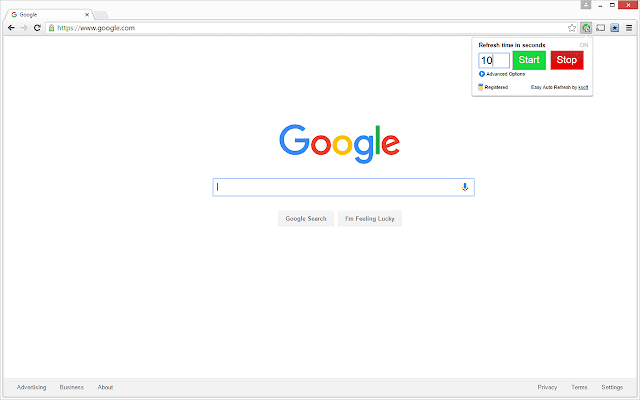
Czasami w sieci możesz mieć stronę, którą chcesz mieć na oku. Może to być na przykład strona powiadomienia o dostawie lub strona wydania produktu. Chociaż możesz ufać, że strona internetowa zostanie zaktualizowana, gdy zajdzie taka potrzeba, z informacjami, które chcesz, realistycznie nie jest to w 100% niezawodne. Możesz również ręcznie regularnie odświeżać stronę, ale wymaga to ciągłej uwagi i utrzymywania okna zawsze na wierzchu, co również jest nieoptymalne.
To, czego potrzebujesz, to możliwość regularnego automatycznego odświeżania strony internetowej. W ten sposób możesz zostawić otwarte okno w tle i po prostu od czasu do czasu je obserwować, zamiast zwracać na nie ciągłą uwagę.
Aby dodać tę funkcjonalność do swojej przeglądarki, musisz użyć rozszerzeń. Jednym z takich rozszerzeń dla Chrome jest „Łatwe automatyczne odświeżanie”, dostępne tutaj . Aby go zainstalować, otwórz stronę sklepu , a następnie kliknij „Dodaj do Chrome”, a po wyświetleniu monitu kliknij „Dodaj rozszerzenie”.
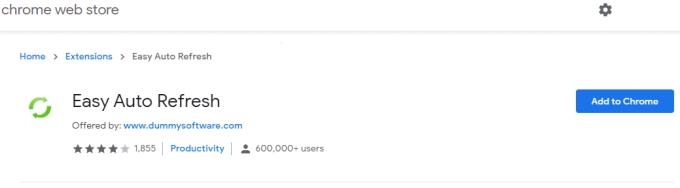
Dodaj rozszerzenie do Chrome, klikając "Dodaj do Chrome".
Po zainstalowaniu rozszerzenia przejdź do karty, którą chcesz automatycznie odświeżyć. Aby to skonfigurować, kliknij ikonę puzzli w prawym górnym rogu, a następnie kliknij Easy Auto Refresh.
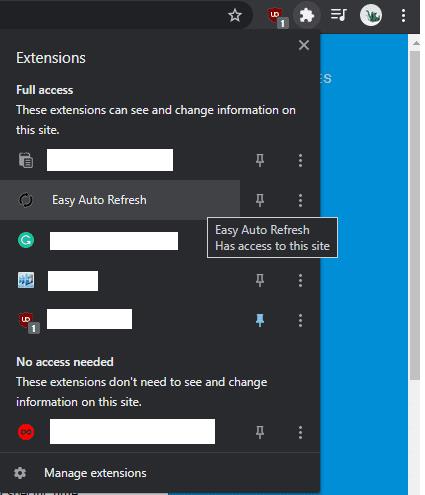
Kliknij ikonę puzzli, a następnie „Łatwe automatyczne odświeżanie”.
W wyskakującym okienku wprowadź liczbę sekund, po których strona ma się odświeżyć, a następnie kliknij „Start”. Strona będzie się automatycznie odświeżać po każdym wygaśnięciu ustawionego przez Ciebie timera. Licznik będzie działał, dopóki ponownie nie otworzysz wyskakującego okienka i nie klikniesz „Zatrzymaj”.

Wpisz, jak często strona ma się ponownie ładować.
Możesz korzystać z podstawowych funkcji aplikacji za darmo. Istnieją również dodatkowe opcje, które można odblokować, płacąc za roczną licencję w wysokości 24,95 USD.
Masz pliki RAR, które chcesz przekonwertować na pliki ZIP? Dowiedz się, jak przekonwertować plik RAR na format ZIP.
Czy musisz zorganizować cykliczne spotkania w MS Teams z tymi samymi członkami zespołu? Dowiedz się, jak ustawić spotkanie cykliczne w Teams.
Pokazujemy, jak zmienić kolor podświetlenia tekstu i pól tekstowych w Adobe Reader w tym przewodniku krok po kroku.
W tym samouczku pokazujemy, jak zmienić domyślne ustawienie powiększenia w programie Adobe Reader.
Spotify może być irytujące, jeśli uruchamia się automatycznie za każdym razem, gdy uruchomisz komputer. Wyłącz automatyczne uruchamianie, korzystając z tych kroków.
Jeśli LastPass nie może się połączyć z serwerami, wyczyść lokalną pamięć podręczną, zaktualizuj menedżera haseł i wyłącz rozszerzenia przeglądarki.
Microsoft Teams obecnie nie obsługuje przesyłania spotkań i połączeń na Twój telewizor natywnie. Jednak można użyć aplikacji do lustra ekranu.
Dowiedz się, jak naprawić błąd OneDrive Kod 0x8004de88, aby przywrócić działanie przechowywania w chmurze.
Zastanawiasz się, jak zintegrować ChatGPT z Microsoft Word? Ten przewodnik pokaże Ci dokładnie, jak to zrobić z dodatkiem ChatGPT do Worda w 3 łatwych krokach.
Utrzymuj czystą pamięć podręczną w przeglądarce Google Chrome, postępuj��c zgodnie z tymi krokami.






